Word'ü çok sık kullanıyorsanız, istediğiniz zaman beğendiğiniz stilleri hemen seçip uygulayabilmek için var olan metin stillerini özelleştirmeye alışmış olabilirsiniz. OneNote'un stil listesini özelleştirme özelliği aynı değildir, ancak biçim boyacısı'nı kullanarak oluşturduğunuz stili kopyalayabilir ve metnin diğer bölümlerine uygulayabilirsiniz.
-
Kopyalamak istediğiniz biçimlendirmenin bulunduğu metni seçin.
-
Giriş > Biçim Boyacısı'na tıklayın.
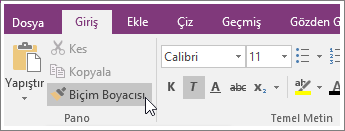
-
Sayfanın başka herhangi bir yerine tıklamadan, biçimlendirmek istediğiniz metni bulun ve boya fırçası şeklindeki fare işaretçisini metnin üzerinde sürükleyin.
İpucu: Biçimlendirmek istediğiniz metin not defterinizdeki başka bir sayfada veya bölümdeyse, gezinmek için kaydırma çubuklarına ve sekmelere tıklayabilirsiniz. Sayfaya veya metnin diğer bölümlerine tıklamamaya dikkat edin, aksi takdirde biçimlendirme bu bölüme uygulanır. Hata yaparsanız, Ctrl+Z tuşlarına basın ve yeniden deneyin.
Biçimlendirmeyi bir kerede birkaç alana uygulama
Aynı biçimlendirmeyi uygulamak istediğiniz birkaç metin alanı varsa, Biçim Boyacısı'na çift tıklayarak bunu yapabilirsiniz.
-
Kopyalamak istediğiniz biçimlendirmenin bulunduğu metni seçin.
-
Giriş’e tıklayın ve ardından Biçim Boyacısı düğmesine çift tıklayın.
-
Sayfanın başka herhangi bir yerine tıklamadan, biçimlendirmek istediğiniz metni bulun ve boya fırçası şeklindeki fare işaretçisini metnin üzerinde sürükleyin.
-
Biçimlendirmek istediğiniz her ek metin seçimi için 3. adımı yineleyin.
-
Biçim Boyacısı'nın kullanımını durdurmak için, Biçim Boyacısı düğmesine bir kez daha tıklayın.










